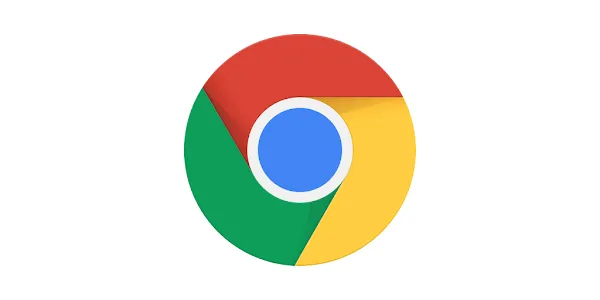Ваш Chrome показывает ошибку RESULT_CODE_HUNG? Эта ошибка появляется, когда процессы рендеринга зависают или внезапно останавливаются.
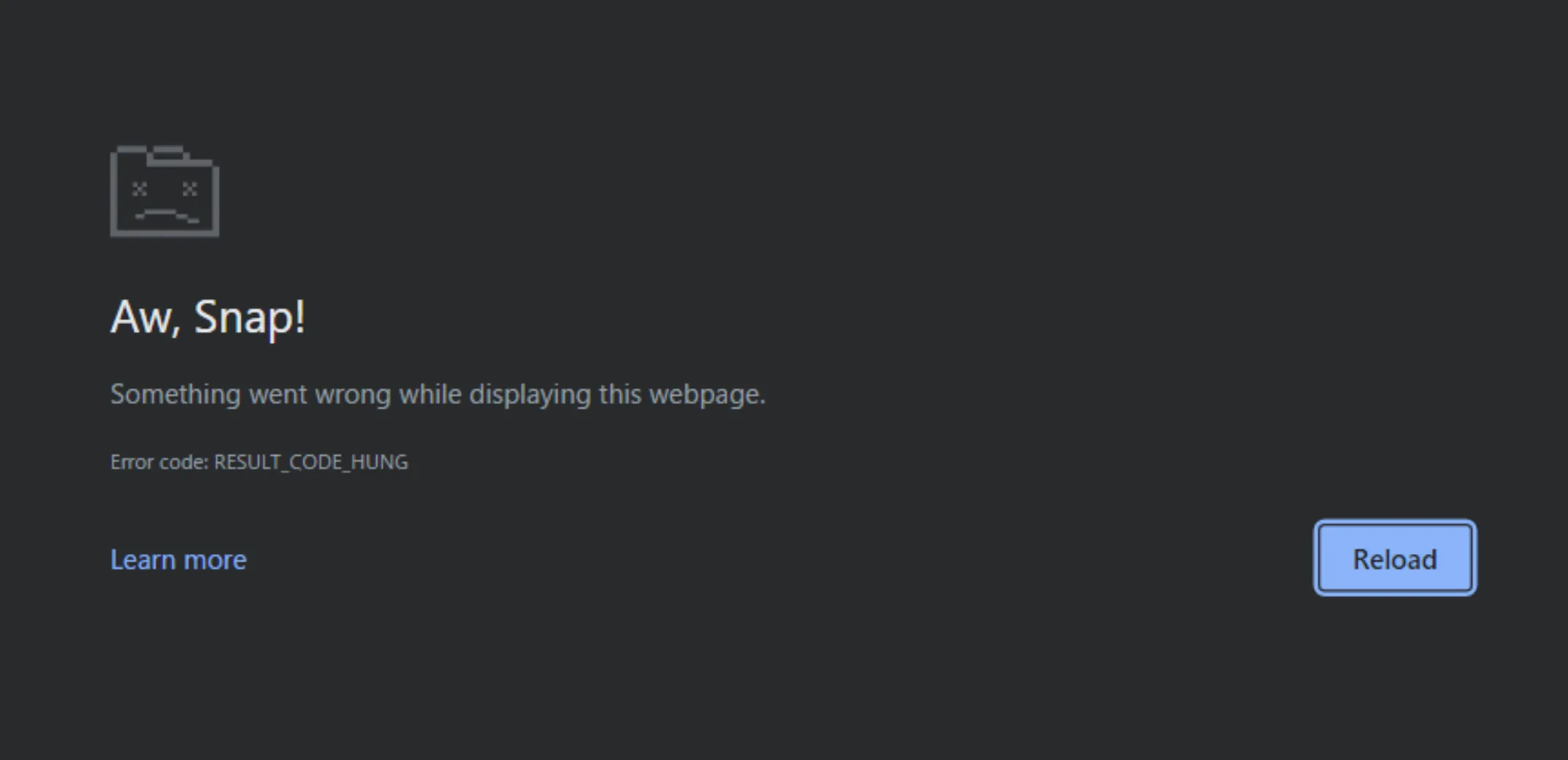
RESULT_CODE_HUNG Ошибка в Google Chrome
Также эта ошибка может возникнуть по следующим причинам:
1. Плохое подключение к Интернету
2. Конфликтующие расширения
3. Поврежденный кэш
4. Устаревшая версия Google Chrome
5. Проблемы с DNS-сервером
Ошибка RESULT_CODE_HUNG в Google Chrome раздражает. Но это легко исправить с помощью решений по устранению неполадок, доступных для Windows 10/11, описанных в этой статье.
Исправлено: ошибка RESULT_CODE_HUNG в Google Chrome.
Исправление 1: перезагрузить вкладку
Откройте еще одну вкладку и найдите что-нибудь. Если проблема связана только с предыдущей вкладкой, попробуйте перезагрузить эту веб-страницу. Если это не помогло, переходите к следующему шагу.
Исправление 2. Закройте браузер Google с помощью диспетчера задач.
1. Откройте диспетчер задач, выполнив поиск «диспетчер задач» в строке поиска Windows.
2. Щелкните правой кнопкой мыши Google Chrome и выберите «Завершить задачу».
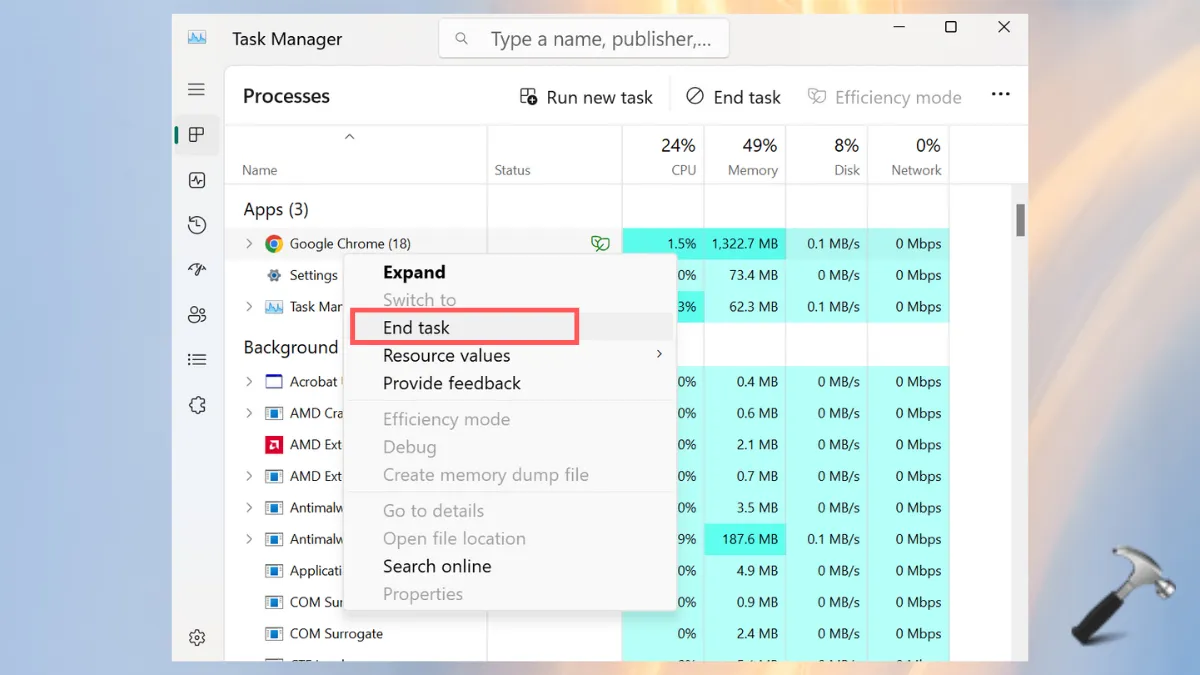
Исправление 3: проверьте подключение к Интернету
Проверьте подключение к Интернету вашего ПК. Даже если он подключен, скорость интернета может быть низкой. Для этого попробуйте сменить источник Интернета или переподключиться с помощью другого роутера.
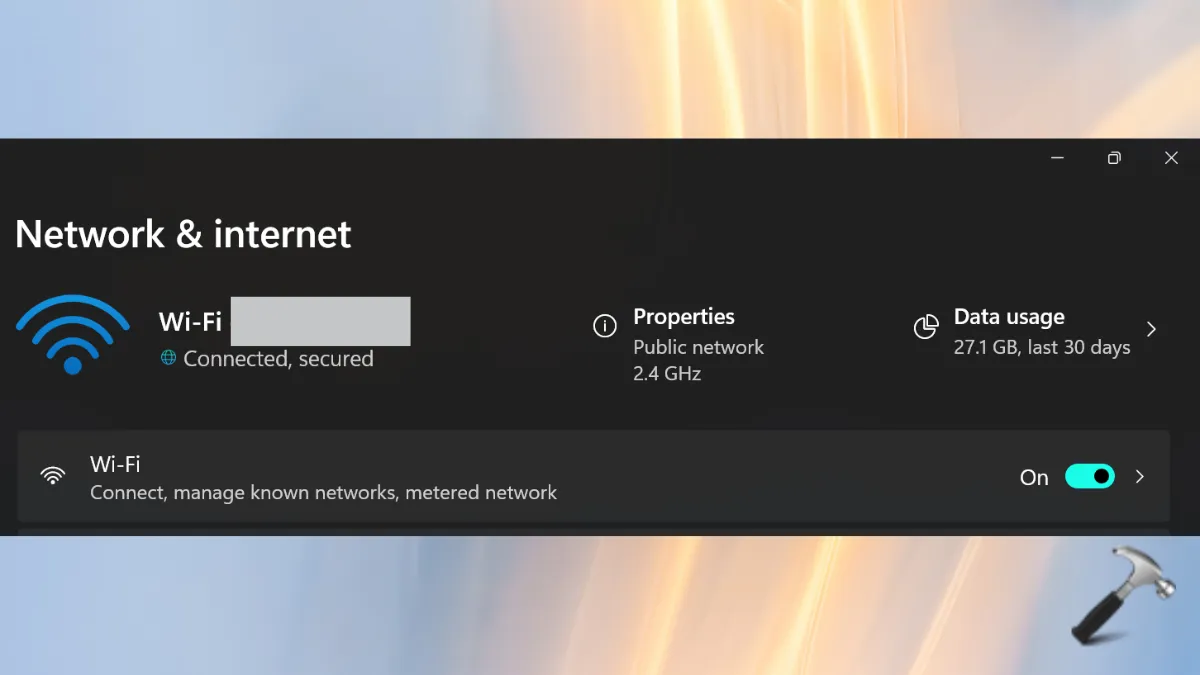
Если Интернет работает нормально, возможно, проблема связана с самим веб-сайтом или браузером. Чтобы устранить эту неполадку, следуйте следующим решениям, приведенным ниже.
Исправление 4. Обновите браузер Google Chrome.
Если браузер Chrome работает с устаревшим или предыдущим обновлением, он может внезапно перестать работать и вызвать ошибки. Чтобы избежать этих проблем, браузер Google Chrome должен автоматически обновляться. Чтобы вручную обновлять браузер через определенные промежутки времени, выполните следующие действия:
1. Перейдите в браузер Chrome и щелкните трехточечный значок в правом верхнем углу.
2. Прокрутите вниз и нажмите «Настройки».
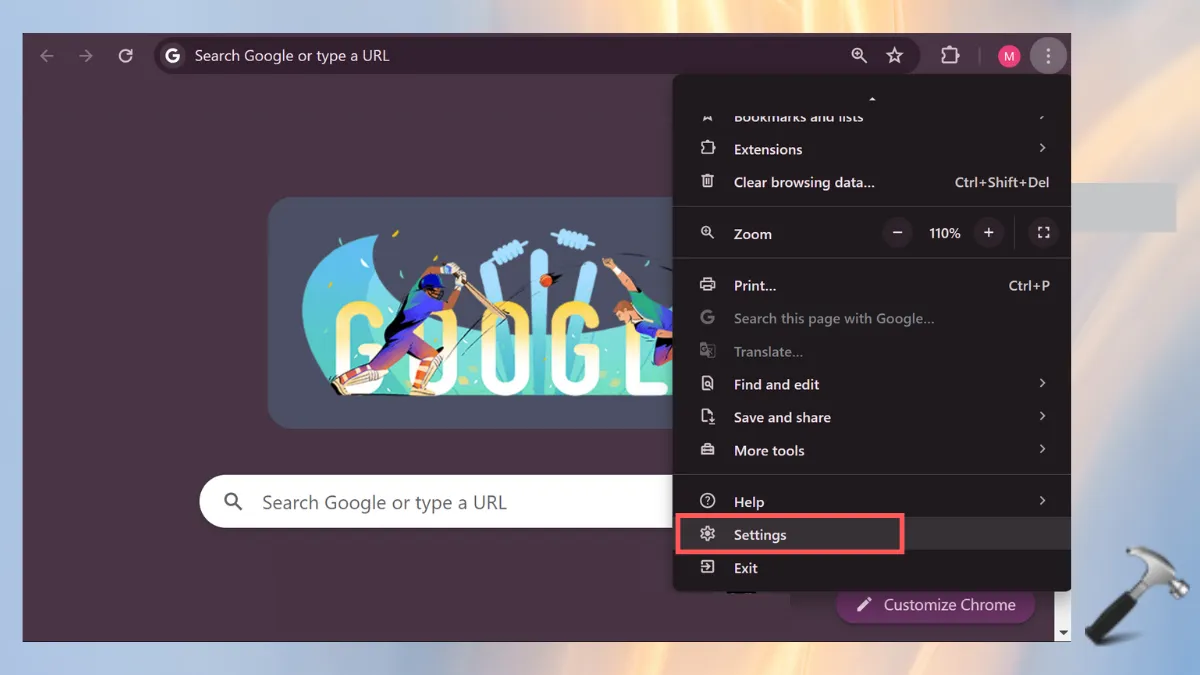
3. Выберите «О Chrome» и позвольте Google Chrome проверить наличие обновлений.
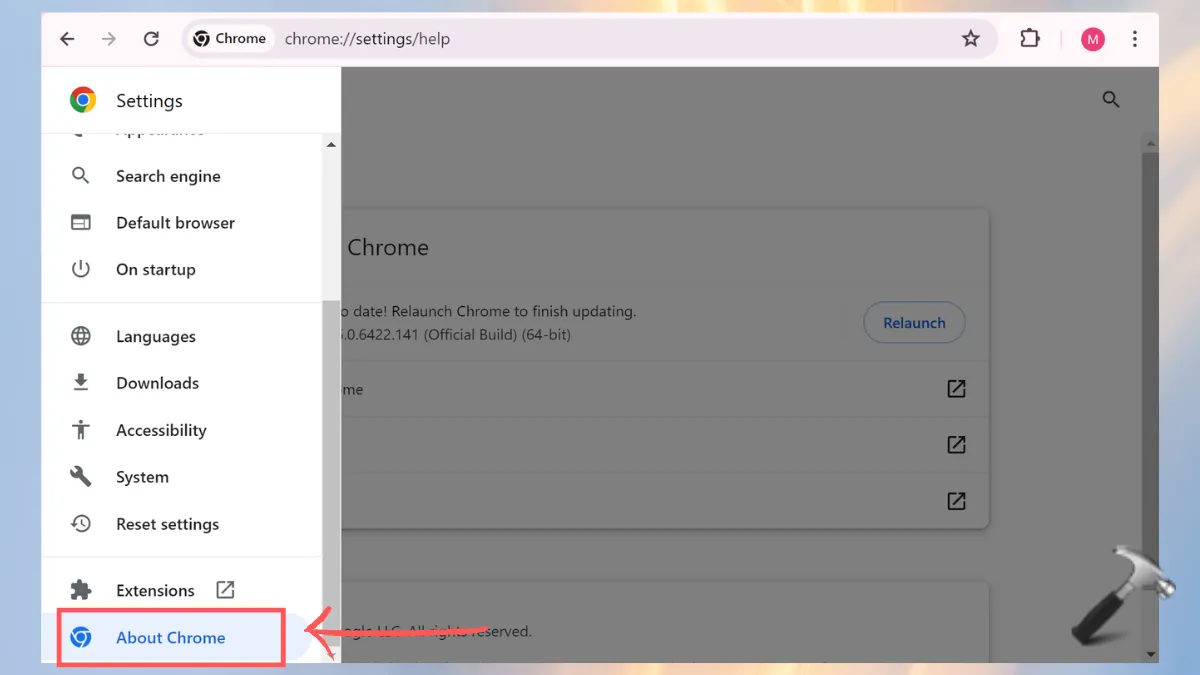
4. Если есть какие-либо обновления, нажмите кнопку «Перезапустить». Если обновлений нет, закройте окно.
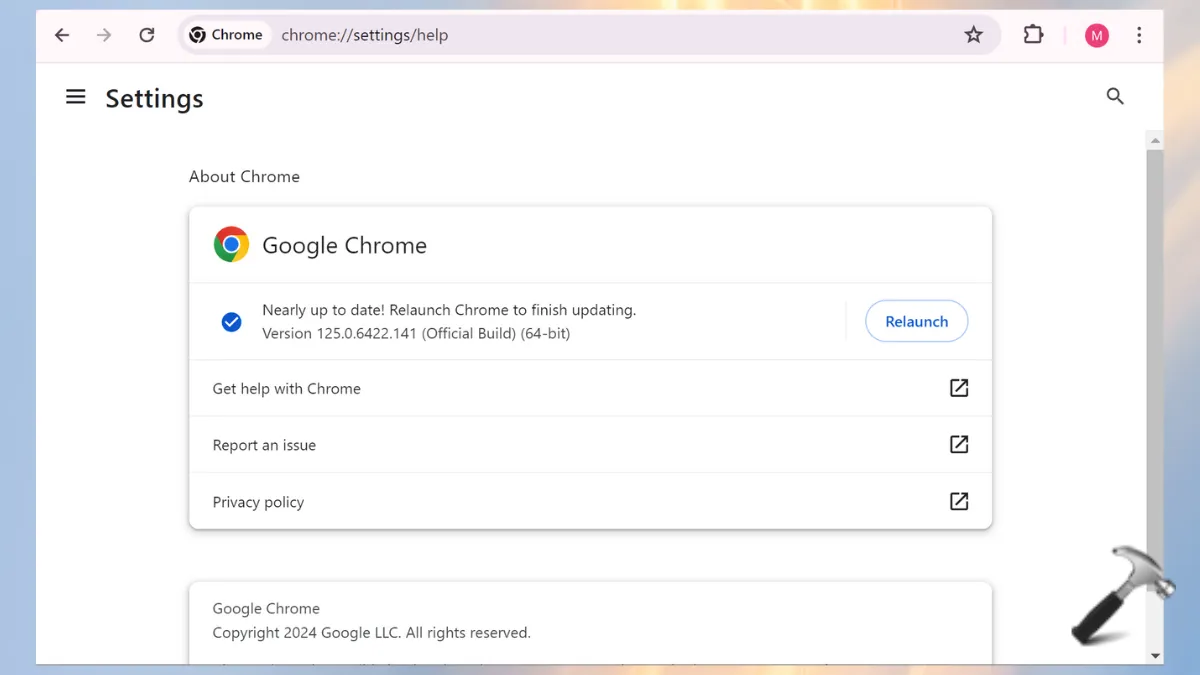
Исправление 5: проверьте добавленные расширения браузера
Иногда устаревшие и вредоносные расширения вызывают проблемы в работе браузера. Рекомендуется обновить установленные расширения браузера, которые не были обновлены. Также удалите ненужные и вредоносные расширения браузера.
Исправление 6: удалить данные и кеш браузера
1. Снова откройте настройки Google и нажмите «Конфиденциальность и безопасность».
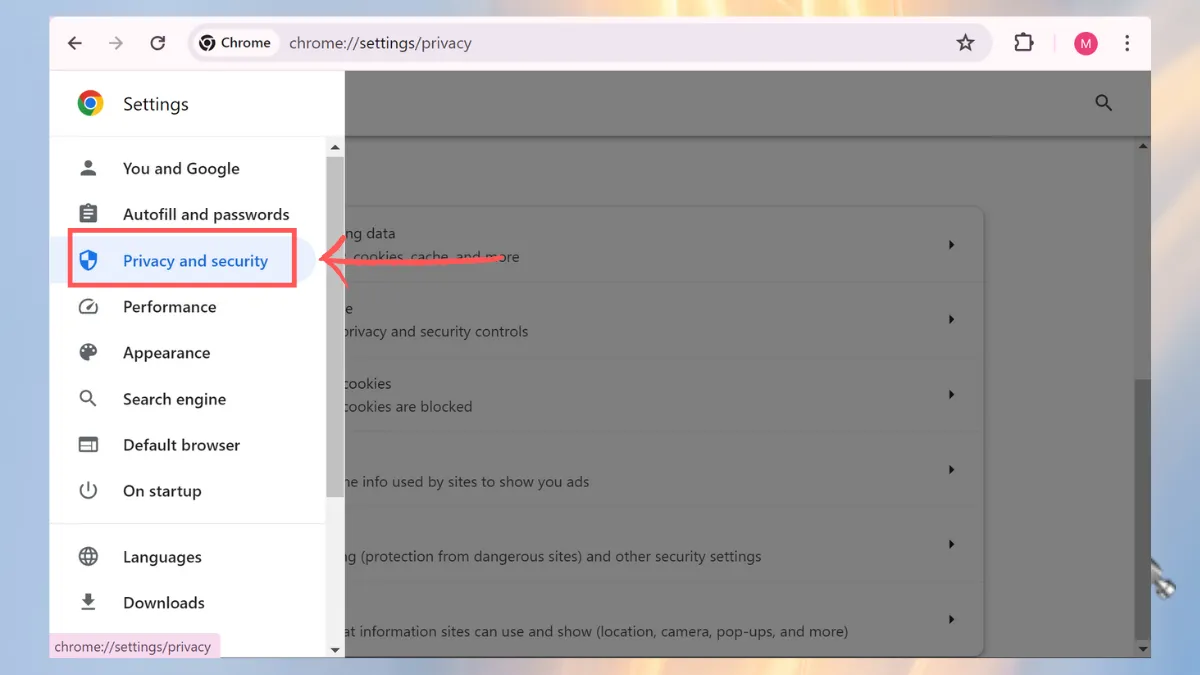
2. Нажмите «Очистить данные просмотра».
3. Выберите временной диапазон и установите флажок «Кэш». Затем нажмите «Очистить данные».
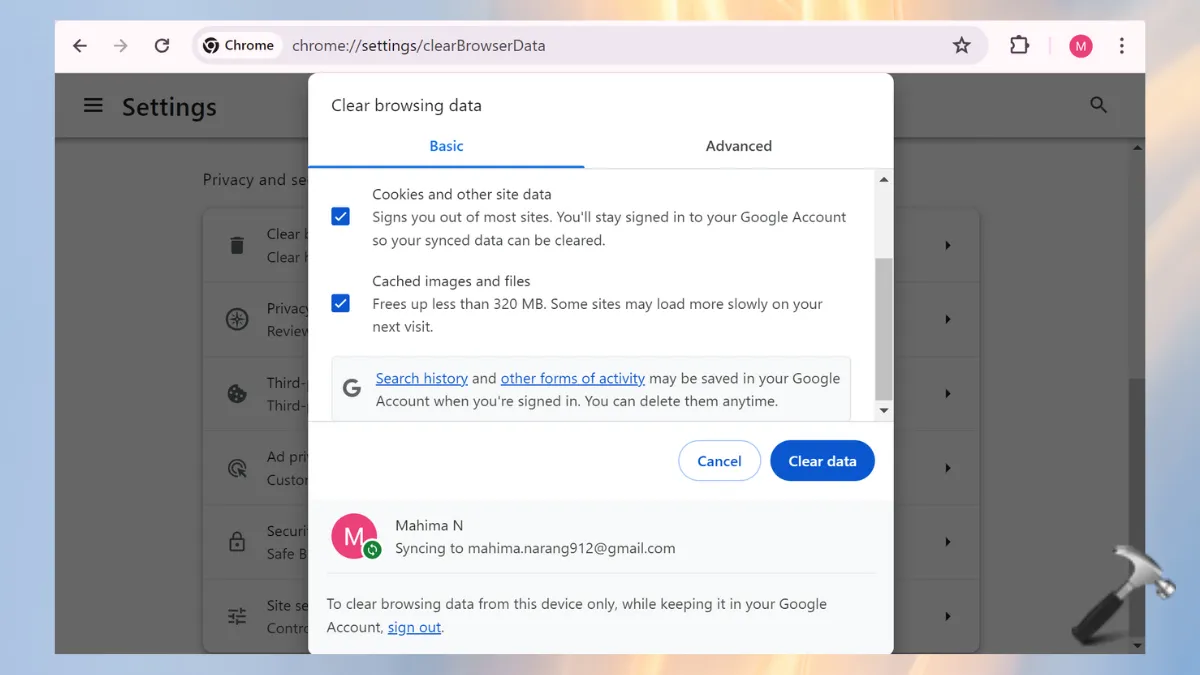
4. Перезагрузите компьютер и снова откройте браузер для проверки.
Исправление 7: изменить настройки DNS
1. Откройте настройки Google Chrome и перейдите в раздел «Конфиденциальность и безопасность».
2. Выберите вкладку «Безопасность». Там выберите соответствующего DNS-провайдера.
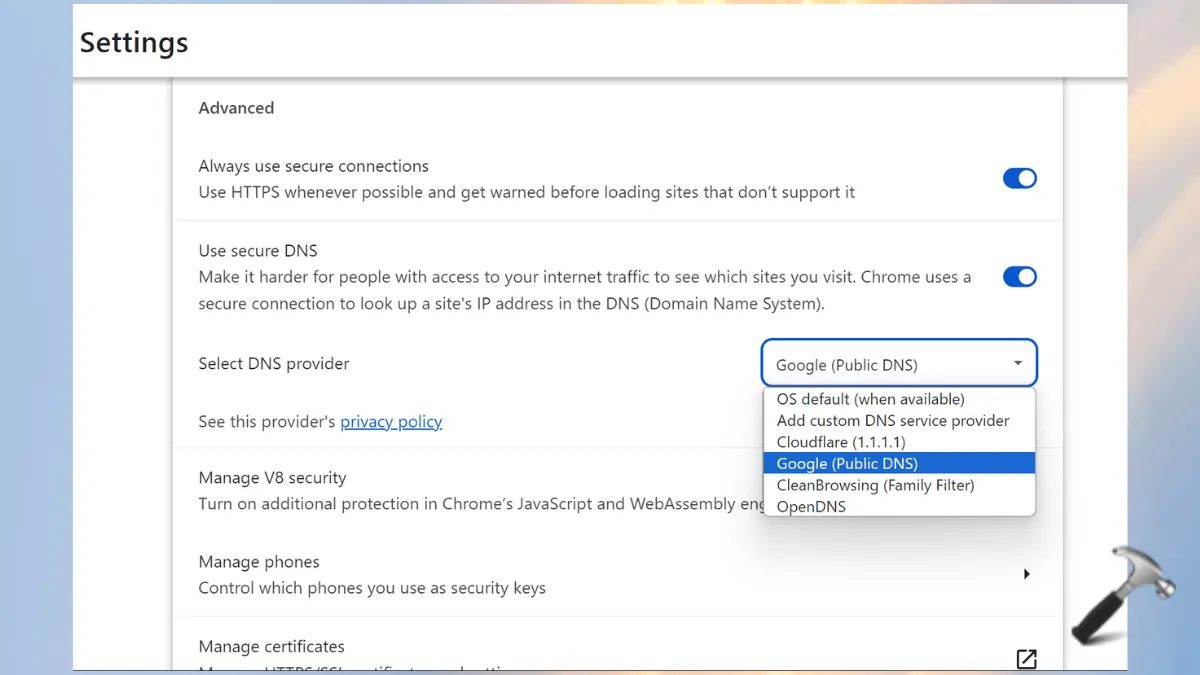
Исправление 8: сброс настроек браузера
Если проблема не устранена, сбросьте настройки браузера. Для этого выполните следующие шаги:
1. Перейдите в настройки Google Chrome и нажмите «Сбросить настройки».
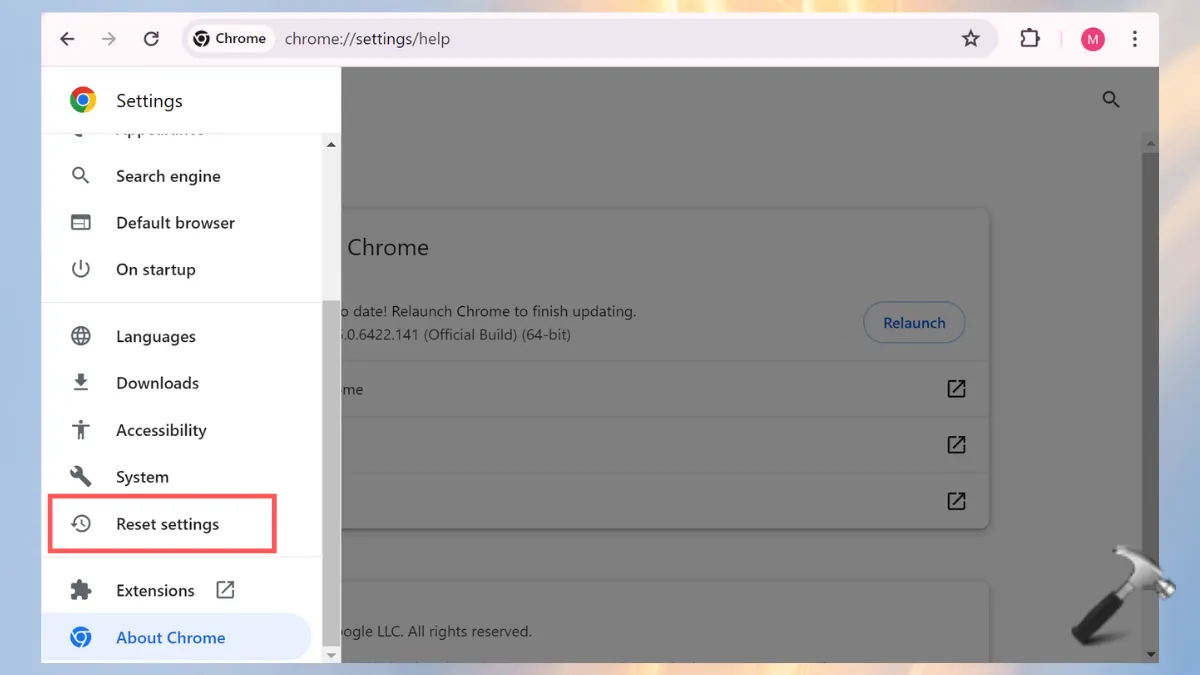
2. Нажмите «Восстановить настройки до исходных значений по умолчанию» и нажмите «Сбросить настройки».
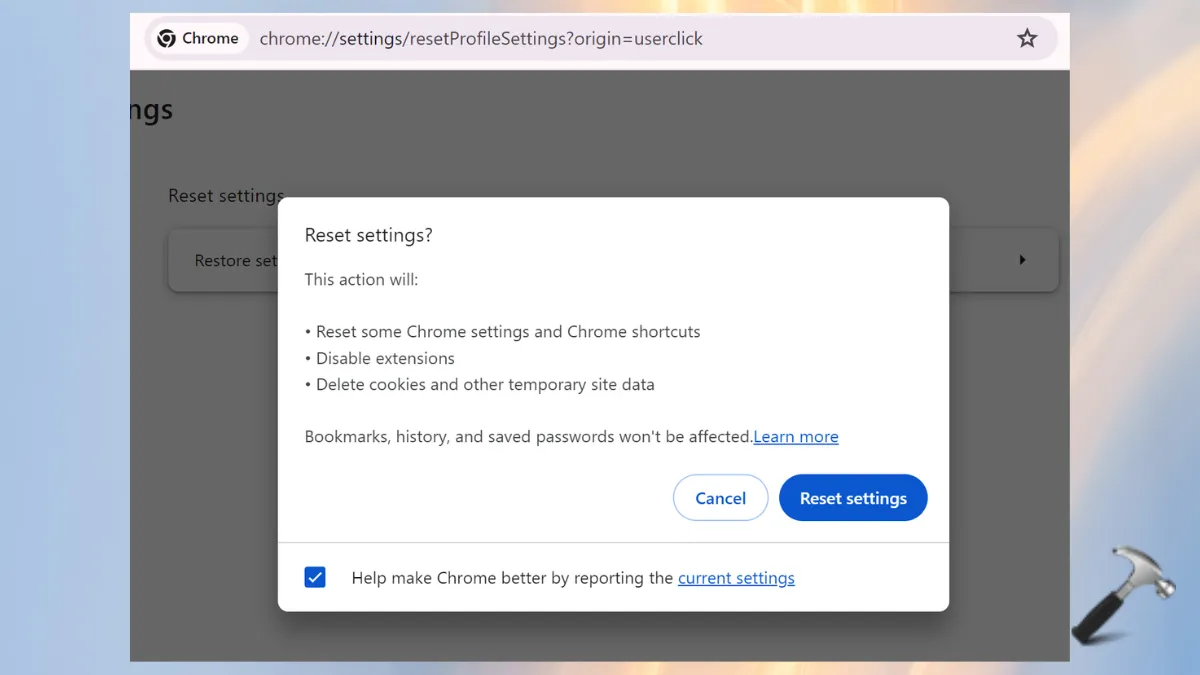
3. Перезагрузите систему и снова откройте браузер.
Вот и все!